セルをカンマで連結するにはどうすればよいですか?
Excel では、値の間にカンマを使用してセルを連結する方法がいくつかあります。このチュートリアルでは、これらすべての方法を見ていきます。
共通の文字を持つセルを結合する TEXTJOIN 関数
次の例では、A1 から A5 の範囲に数値があり、セル B1 でこれらの値をすべて結合する必要があります。
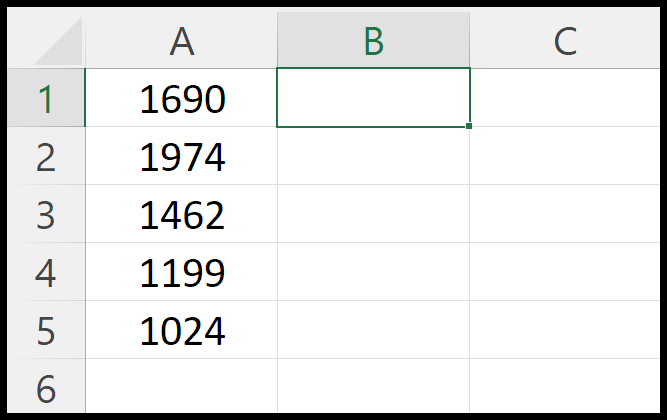
次の手順を使用できます。
- まず、セル B1 に「TEXTJOIN」と入力します。
- その後、区切り文字引数にカンマ (“, “) を追加します。これには、カンマの後のスペースも含まれます。
- 次に、ignore_empty に TRUE を入力します。
- 次に、値を結合する必要がある範囲 A1:A5 を選択します。
- 最後に右括弧を入力し、Enter キーを押します。
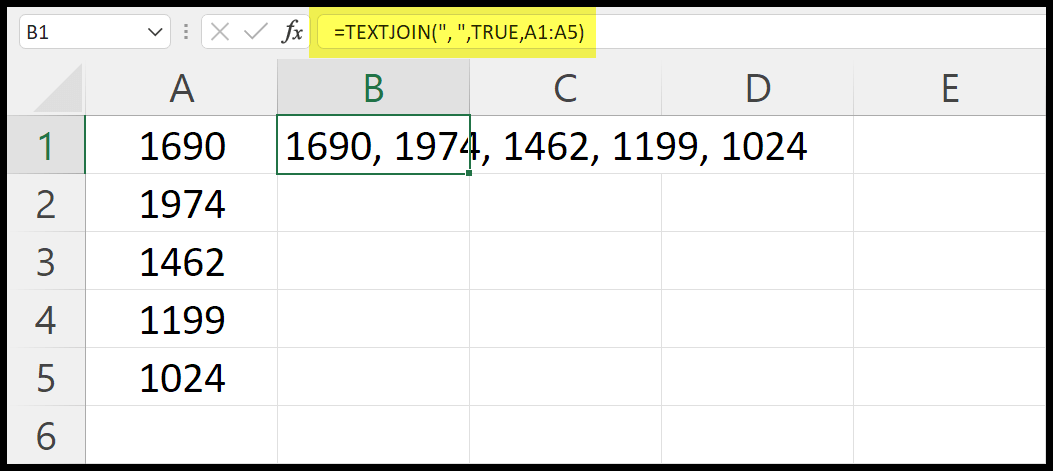
=TEXTJOIN(", ",TRUE,A1:A5)CONCAT 関数を使用して値をカンマで連結します
これには CONCAT 関数も使用できます。ただし、実際の値の横にカンマを含むヘルパー列を追加する必要があります。次の例では、列 B (B1:B5) にカンマを追加しました。
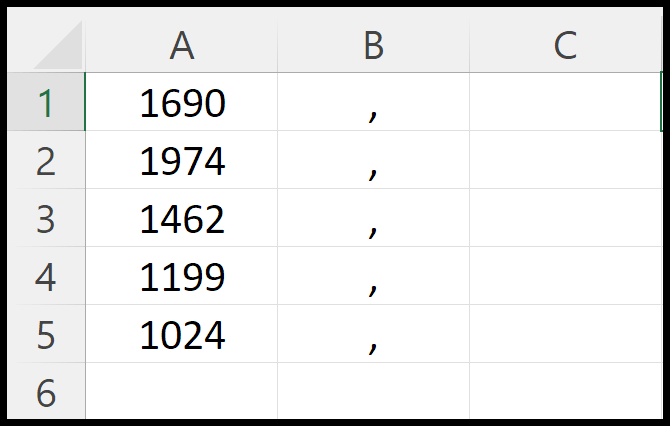
これで、式は非常に簡単になりました。セル C1 に CONCAT 関数を入力し、範囲全体 (A1:B5) を参照するだけです。 Enter キーを押すと、セル C1 のすべての値が取得され、その後にカンマが続きます。
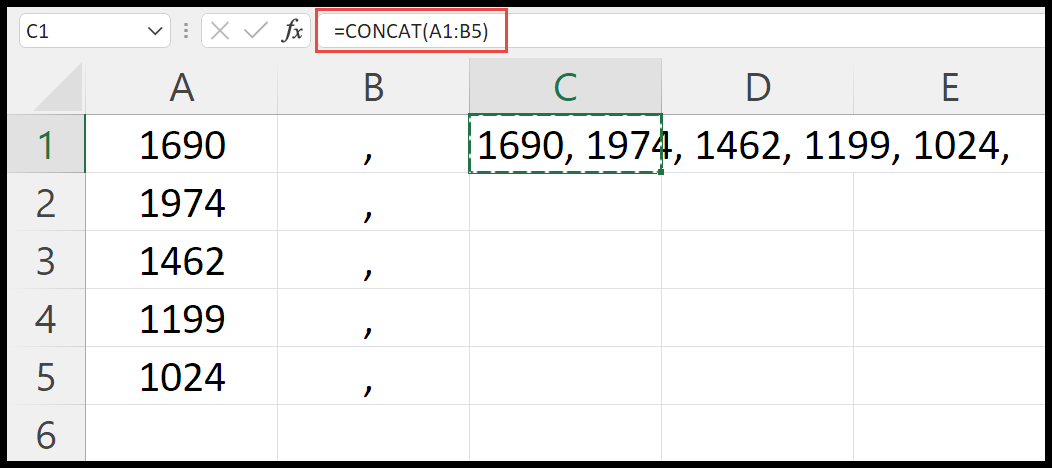
=CONCAT(A1:B5)単純な連結方法を使用する
また、各セルを参照し、各セル参照にカンマを追加できる単純な連結方法を使用することもできます。
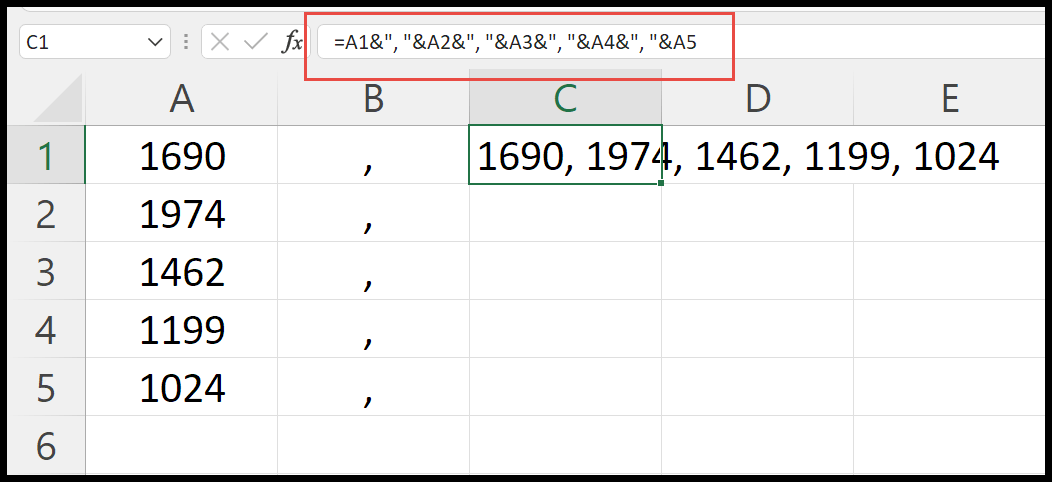
=A1&", "&A2&", "&A3&", "&A4&", "&A5私たちが使用したすべての方法のうち、それぞれの方法に利点があります。しかし、私は TEXTJOIN を使用するのが好きです。新しいヘルパー列を追加せずに、単一セル内の値をより柔軟に結合できるからです。